جداول محوری در اکسل یا Pivot Table چیست و چه کاربردی در حسابداری دارد
یکی از کاربرد های نرم افزار قدرتمند اکسل (Microsoft office excel) گزارش سازی است. با توجه به امکان فرمول نویسی در اکسل کاربر می تواند گزارشات متنوعی را بر اساس نیاز خود از دادهای ارسال شده به نرم افزار اکسل استخراج کند. با توجه به فراگیری هوش تجاری (BI) و نیاز به استخراج اطلاعات معنی دار از داده های خام ابزار جداول محوری (Pivot Table) در اکسل اضافه شد و بسیار مورد استقبال و توجه کاربران قرار گرفت.
جداول محوری در اکسل مبحث بسیار مفصلی است و نمی توان در یک مقاله به تمام جوانب آن پرداخت در ادامه این نوشته سعی داریم شما را با کلیات جداول محوری در اکسل و کاربرد آن در حسابداری آشنا کنیم.
داده خام برای تهیه گزارش توسط جداول محوری در اکسل
اطلاعات خام را می توانیم از نرم افزار های مالی اداری مستقر در هر مجموعه استخراج کرد. فرض کنید اطلاعات فروش یک مجموعه از نرم افزار حسابداری مستقر در شرکت استخراج شده این اطلاعات شامل سرفصل درآمد های شرکت می باشد. بر اساس این اطلاعات نیاز داریم در آمد مجموعه را بر اساس سرفصل کل در آمد و به تفکیک ماه محاسبه و مقایسه کنیم.
| تاریخ | شماره سند | کدمعین | مبلغ بدهکار | مبلغ بستانکار |
| ۰۱/۱۹ | ۱۱۵۹ | ۴۱۴۰۱ | ۰ | ۲۰,۶۴۲,۲۰۲ |
| ۰۱/۲۶ | ۱۱۶۰ | ۴۱۴۰۱ | ۰ | ۴,۴۹۵,۴۱۳ |
| … | ||||
| ۰۱/۳۱ | ۸۹۷ | ۴۱۲۲۰ | ۰ | ۶۲۳,۲۲۲,۲۲۷ |
| … |
تحلیل اطلاعات برای تهیه گزارش
برای اماده سازی این اطلاعات جهت ساخت گزارش به تفکیک کد کل حساب و به تفکیک ماه به دو فیلد اطلاعاتی جدید نیاز داریم که در جدول موجود نیست در صورت آشنایی با فرمول نویسی در اکسل می توان این اطلاعات را از داده های موجود استخراج کرد.ما به کد کل حساب و ماه ثبت سند احتیاج داریم.
کد کل سه رقم سمت چپ کد معین است و شماره ماه شمسی نیز دو رقم سمت چپ ماه می باشد. می توان با استفاده از تابع left هر دو مورد را ایجاد کرد.
برای کپی کردن این اطلاعات در تمام سطر ها می توان مطابق شکل بر روی گوشه چپ و پایین فیلد دوبار کلیک کرد. در صورتی که در جای درست ایستاده باشید نشانه موس به شکل علامت + خواهد شد.
همین کار را برای محاسبه ماه با فرمول (left(A2;2 در ستون G انجام دهید. برای ساخت جدول محوری در اکسل کلیه ستونهای اطلاعاتی شما باید نام داشته باشند پس در F1 و G1 نام هر ستون را وارد کنید.
نحوه ایجاد جداول محوری در اکسل
ابتدا کل ناحیه اطلاعات را انتخاب کنید برای اینکا می توانید بر روی یکی سلولهای داری اطلاعات قرار بگیرید و کلید Ctrl+A را بزنید. سپس از منو Insert در اکسل اولین گزینه Pivot Table را انتخاب کنید.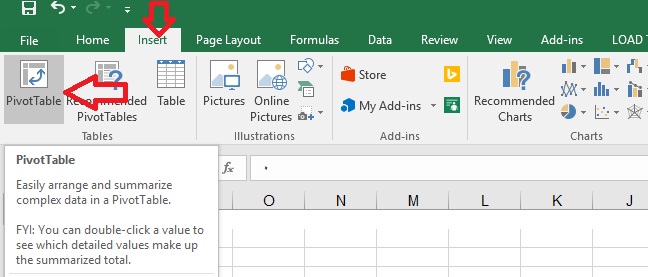
یک فرم مطابق شکل زیر برای شما باز می شود که مختصات سلولهای اطلاعاتی شما را دارد برای ادامه کلید OK را بزنید. جدول محوری شما در یک sheet جدید ایجاد می شود. فقط کافی است سطر و ستون را مشخص کرده و مقادیری را که نیاز دارید در جدول قرار دهید. در این مثال ما کد کل را در ستون و کد ماه را در ردیف قرار دادیم و جمع مبالغ بستانکار را در قسمت مقادیر.
جدول محوری شما آماده است شما می توانید بر اساس آن نمودار رسم کنید و …

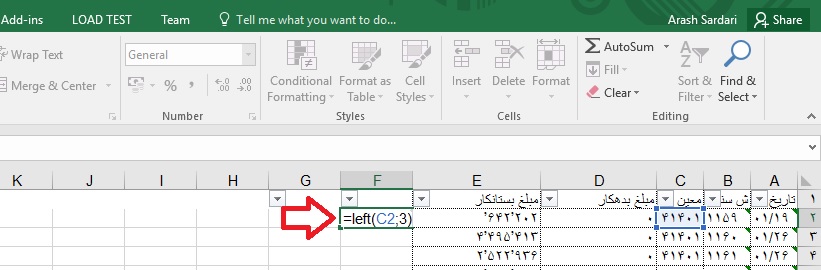
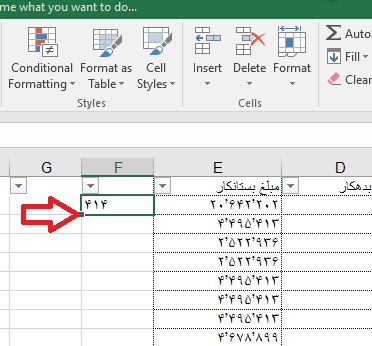
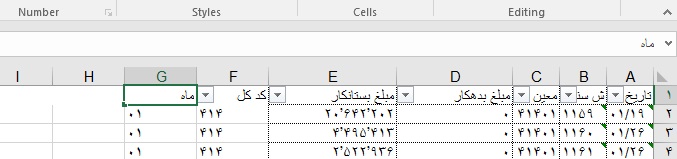
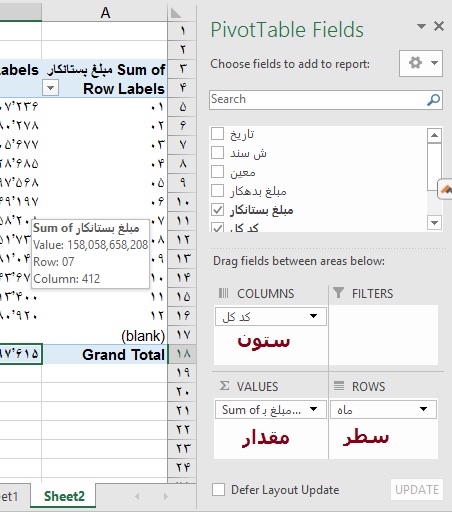
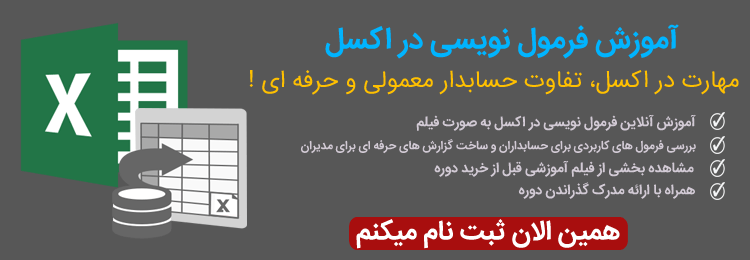


دیدگاه خود را ثبت کنید
آیا می خواهید به بحث بپیوندید؟در صورت تمایل از راهنمایی رایگان ما استفاده کنید!!